TwitterでZoomを利用していたら勝手に国際電話となり、
24万円請求されたという投稿が話題を集めています
デマとする声やビジネスライセンスにアップグレードし
請求が増えた分を誤解したとの見解もありますが
Zoomには「呼び出し」機能というものがあり、
これの利用方法によっては可能性として有り得なくもないことです
「呼び出し」部分の設定と参加者の場合は有料通話の設定
を確認しておけば大丈夫ですので
ここではzoomの高額請求を防ぐ設定方法をご紹介していきます
Zoomでは電話による参加オプションがある

Zoomのコンセプトは誰でも簡単にオンラインビデオ会議ができるということで
「誰でも簡単に」の中には「電話しかない会議参加者」も含まれます
- 外出先のパソコンを使ってZoom会議に参加しようとしたが、マイクやスピーカーが無かった
- Wi-Fiの電波が届かない場所で会議に参加しないといけない場合
このような場合に、Zoomは「電話回線」を利用して
会議に参加するオプションが存在しているんです
その「電話回線」で参加するためのオプションが、「有料通話」オプションです
「電話で参加」は使う必要なし
オンライン会議などを行うとき
ご自身が参加者であれば最低限気を付けるのは1点だけです
主催者がきちんと設定しておけば、なにも問題がないのですが
もしzoomのミーティングに参加するときに下記画像が出てきたら要注意です!
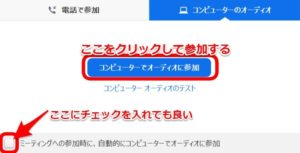
接続時にこの画面が出たら
「コンピューターでオーディオに参加」を選んでください
招待者(主催者・ホスト)が設定を見直していれば表示されない画面なので
表示されなくても全く問題ありません。
「ミーティングへの参加時に、自動的にコンピューターオーディオに参加」に、
チェックを入れることもおススメです。
ここで「電話で参加」してしまうと参加者に通話料として
請求がきてしまうんですね
スマホの場合ですが、ダイヤルインは電話回線を意味しているので、
「インターネットを使用した通話」を選んでください
この1点だけ気を付ければ大丈夫です。
あとは出来る限りWi-Fi環境のいいところで会議をしてくださいね。
主催者側からの「呼び出し」
主催者側から会議参加者に電話する「呼び出し」という方法は
会議参加者は自分の電話番号を入力し
「着信希望」により会議に参加できるようになります
この場合、主催者側に通話料として請求がくるようになります
高額請求の理由

Zoomの主催者をしていたら
「勝手に国際電話を利用されて、多額の電話料金を請求される」
という事はあるんでしょうか?

以下のよう前提条件を満たした時に、
勝手に請求されたような誤解が起きてしまうでしょう
- Zoomの契約をプロ以上のライセンス契約を行っている
- コールアウトアドオンを購読している
- 呼び出し設定が有効になっている
- 会議またはウェビナーにて、参加者が「呼び出し」で参加した
- 主催者管理者が「呼び出し」設定が有効になっているのを忘れていた
そもそも、「呼び出し」設定は、
プロ以上のライセンスで無ければ有効化出来ないので、
無料でZoomを利用しているユーザーには関係が無いんです
有料のプロのプランで「呼び出し」設定が有効になっている場合には、
参加者が「呼び出し」を利用した際に
電話料金の負担が主催者側にいくことになります
さらにzoomはアメリカのアプリになるので
初期設定では『米国』になっています
これを『日本』に変更しておかないと、国際電話になってしまい
高額請求がきてしまったということですね
「呼び出し」をOFFにする方法
設定を変えるだけで、請求されることはないので、その方法をご紹介します
「呼び出し」機能をOFFにしておけば、参加者の通話料が請求されることはないですよ
①メニューから、設定 -> 電話 を選択する
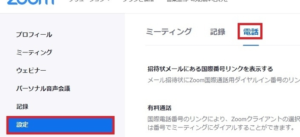
②「呼び出し」のスイッチを無効にする
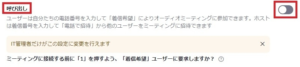
「呼び出し」機能は必要なのか

上記の方法で「呼び出し」をOFFにすることは出来ますが、

会議とは様々な状況で開催する必要があり、Zoom飲みや、
社内での会議といった対等な立場の人間同士での会議であれば、
通常「呼び出し」は必要ないかもしれないですよね
しかし、クレーム対応等で被害を与えたお客様との会議があれば
顧客に電話代を負担させるなんてありえません
さらにクレームになる可能性が高くなります
このような「顧客に電話代を負担させたくない」といった場合に、
「呼び出し」は有用な機能として利用できます
zoomはとても賢く、便利な機能もたくさんありますが
間違った使い方をしてしまうと、今回のように
高額請求を招いてしまうこともあります
心配な方は電話機能をOFFにしてしまいましょう
但し、参加者の状況によっては電話でないと参加出来ない場面は十分あるので、
会議参加者全体の利用状況も考慮して判断することをおすすめします
有料通話をOFFにする方法
オンラインミーティングのZoomには、
電話の有料通話にて音声通話を行う機能があり、
標準設定で利用可能になっています

「勝手に」請求されないためにしっかり設定把握しましょう
下記の設定方法をやってみてください
有料通話のオプションを変更するには、WEBの管理画面にログインします
管理者の設定を変更
WEBの管理画面にログインした後、
左のメニューにある「管理者」の「アカウント管理」にある「アカウント設定」を開く。
開いた画面の「電話」をクリックして、「有料通話」のスイッチをOFFにする。
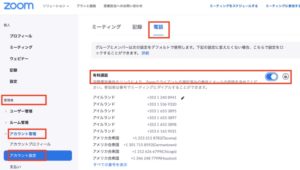
「個人」の設定を変更
左のメニューにある「個人」の「設定」を開き、
右の画面の「電話」をクリックします。
「招待状メールにある国際電話リンクを表示する」のスイッチをオフにします。
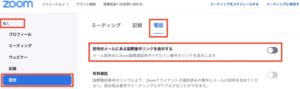
これで、「招待をコピー」したときの「電話番号のリスト」が消えるので、スッキリします。
また、オンラインミーティングに参加する側では、
「インターネットを使用した通話」のみ選択肢に表示されるので
間違って音声通話を選ぶ事故を防ぐことができますよ
まとめ
まさか初期設定がアメリカになっているとは思わないですよね
思わぬ落とし穴に引っ掛かり高額請求がこないように設定を見直すことをおすすめします
zoomは便利機能が多すぎるのですが、多くの方は
オンラインでの会議や飲み会での使用かと思いますので、
たった3分ほどの設定変更を忘れないように気を付けましょう
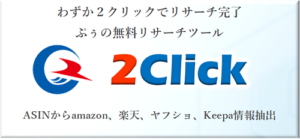


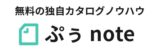













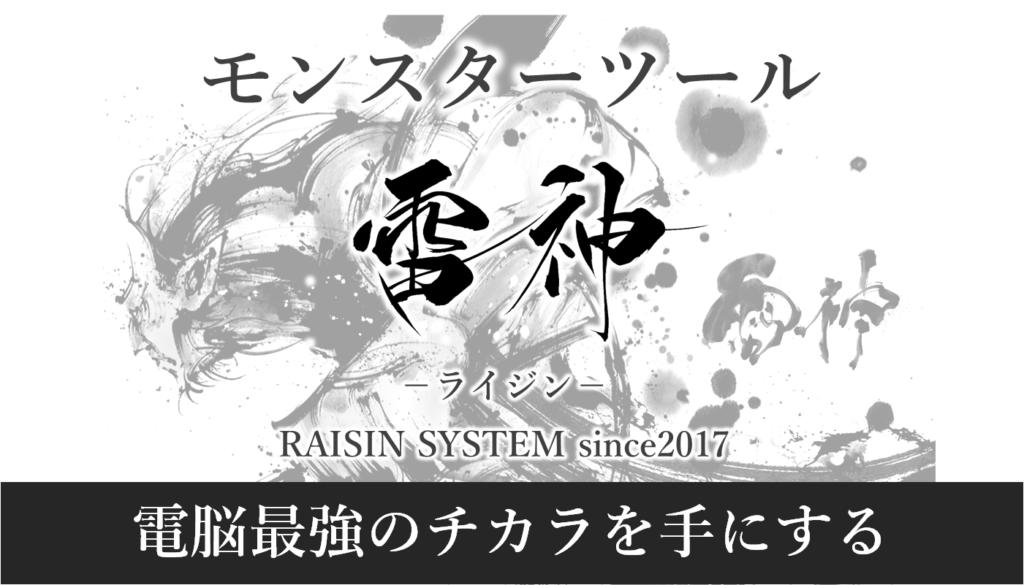
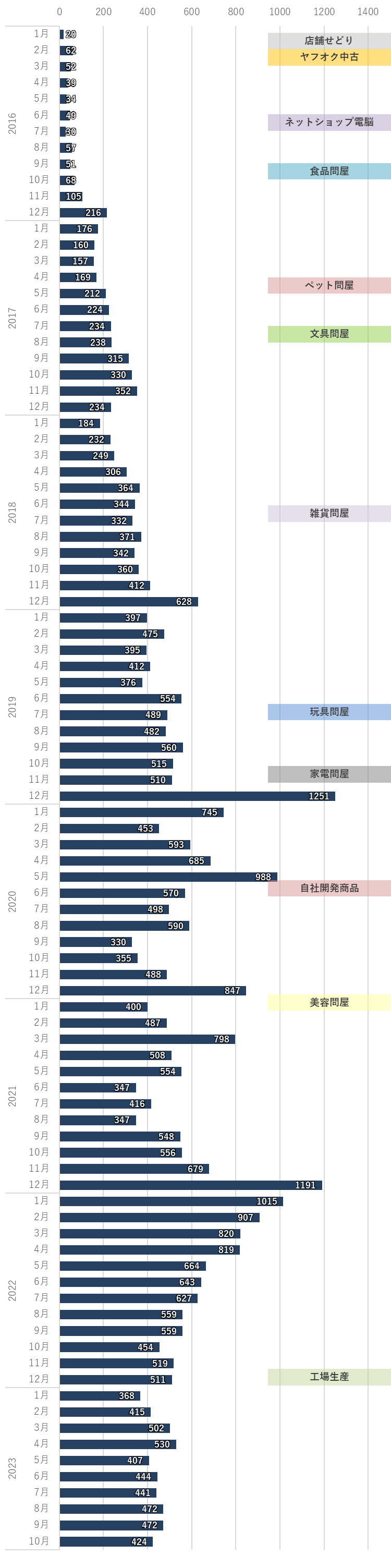
条件が揃えば、起きないとも言えません
但し、あくまでも「勝手に」ではなく「契約と設定次第では」というのが正確です